Google 스프레드시트: 여러 기준으로 index match 사용
다음 기본 구문을 사용하여 Google 스프레드시트에서 여러 기준으로 INDEX MATCH를 수행할 수 있습니다.
=INDEX(reference,MATCH(1,(criteria1)*(criteria2)*(criteria3)*...,0))
금:
- reference : 값이 반환될 범위
- MATCH : 검색 키의 위치를 제공합니다.
- 1 : 고정 검색 키를 지정합니다.
- 기준1 , 기준2 , 기준3 : 존중해야 할 기준
- 0 : 정확한 값을 검색할 종
다음 예에서는 실제로 이 구문을 사용하는 방법을 보여줍니다.
예: Google Sheets의 여러 기준을 사용한 INDEX MATCH
다양한 농구 선수에 대한 정보를 표시하는 다음과 같은 데이터가 Google 스프레드시트에 있다고 가정해 보겠습니다.
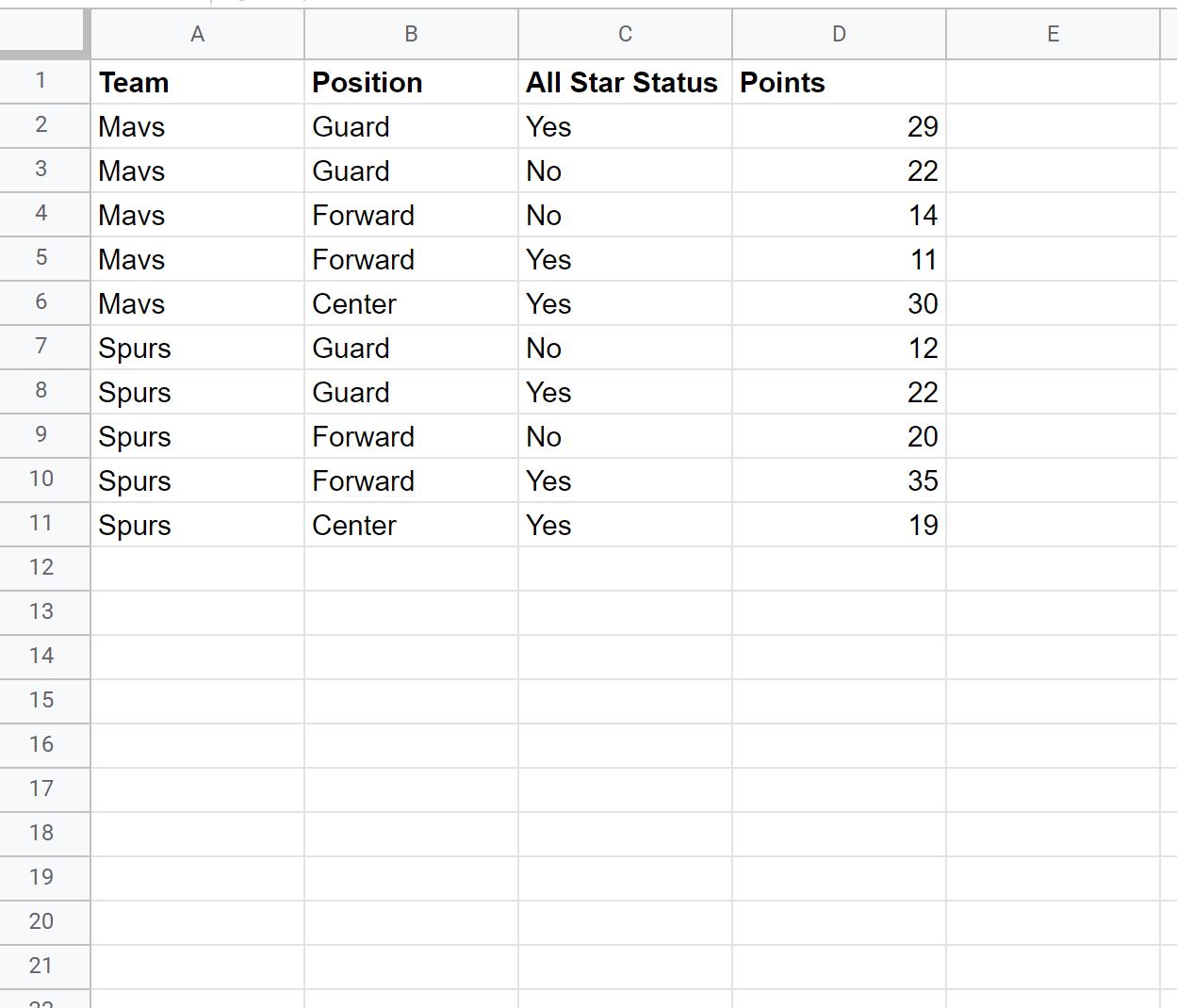
이제 Mavs 에 있고 포워드 포지션에 있고 All Star 상태가 Yes 인 플레이어와 관련된 포인트 값을 찾고 싶다고 가정해 보겠습니다.
다음 INDEX MATCH 공식을 사용하여 이 포인트 값을 찾을 수 있습니다.
=INDEX( D:D ,MATCH( 1 ,( A:A = A15 ) * ( B:B = B15 ) * ( C:C = C15 ), 0 ))
다음 스크린샷은 실제로 이 수식을 사용하는 방법을 보여줍니다.
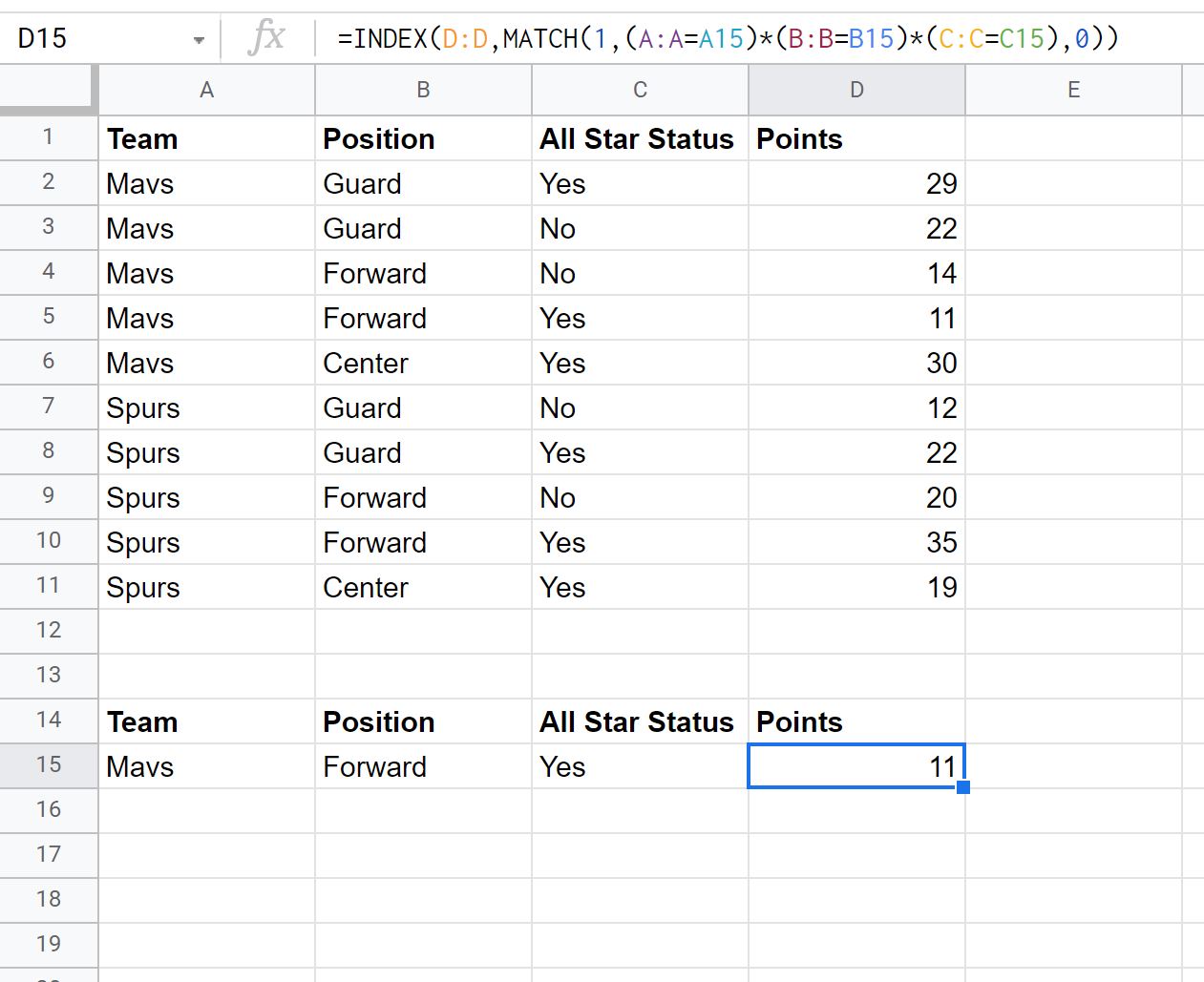
이 수식은 Mavs 팀에 속하고 Forward 위치를 가지며 All Star 상태가 Yes 인 플레이어에 대해 포인트 값 11 을 올바르게 반환합니다.
15행의 값을 변경하면 INDEX MATCH 수식이 자동으로 업데이트됩니다.
예를 들어, 대신 이 공식을 사용하여 Spurs 팀에 있고 가드 위치에 있고 All Star 상태가 Yes 인 플레이어의 포인트 값을 찾아보겠습니다.
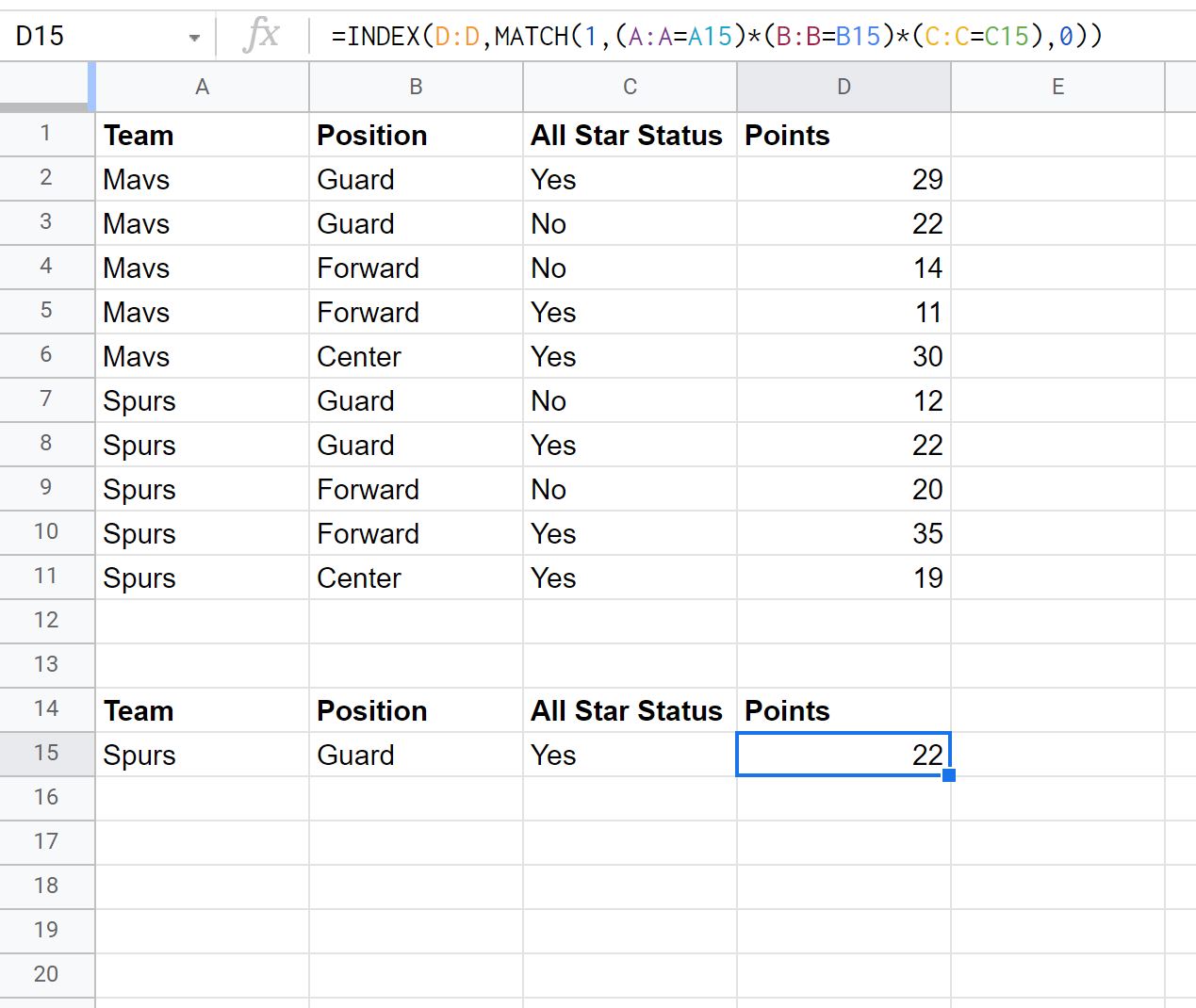
수식은 이 플레이어에 대해 포인트 값 22 를 올바르게 반환합니다.
추가 리소스
다음 튜토리얼에서는 Google Sheets에서 다른 일반적인 작업을 수행하는 방법을 설명합니다.
Google 스프레드시트에서 역방향 VLOOKUP을 수행하는 방법
Google 스프레드시트에서 대소문자를 구분하는 VLOOKUP을 사용하는 방법